2014年11月27日
PowerCMS 8341 その5 〜JIS X 8341-3:2010 AA適合へのフロー〜
引き続き、PowerCMS 8341の機械チェックによる JIS X 8341-3:2010 検証についてご紹介します。
- PowerCMS 8341 その1 〜検証範囲を限定する〜
- PowerCMS 8341 その2 〜画像のalt属性をまとめてチェック・修正する〜
- PowerCMS 8341 その3 〜リンクテキストの確認とリンクチェックを行う〜
- PowerCMS 8341 その4 〜画像に関する評価〜
- PowerCMS 8341 その5 〜JIS X 8341-3:2010 AA適合へのフロー〜
記事/ウェブページ編集画面からの検証
PowerCMS 8341 が有効な状態で記事/ウェブページの作成・編集画面にアクセスします。右サイドバーの「公開」ウィジェットに検証ツールが表示されます。
尚、記事/ウェブページから検証を行う場合、検証はプラグイン設定で指定されたテンプレートまたは指定した開始点、終了点の間のHTMLに対して行われます。
- ページ全体を検証するチェックボックスは、プラグイン設定で有効にした場合のみ表示されます。
- 記事/ウェブページを保存した後に(記事/ウェブページにIDが発行された後に)検証することで検証の結果やメモをデータベースに保存できるようになります。
JIS X 8341-3:2010 検証は2段階で実施します。
- 別ウィンドウを新たに開きます。
- テスト用テンプレートを再構築(ビルド)した結果のHTMLを評価します(ページ全体を検証する、がチェックされている場合は、ウェブページ/記事テンプレートを元に再構築(ビルド)した結果の HTML を評価します。
- 評価項目毎に「適合」「N/A(対象外または対象となる項目なし)」「警告」「不適合」「確認」のいずれかを判定して結果を表示します。
- 「適合」「N/A(対象外または対象となる項目なし)」の項目についてはチェックボックスにチェックが付いた状態で表示されます。
- この時、リンク評価、画像評価、画像アイテム毎のチェックがすでに行われている場合、これらの評価結果を反映した状態で結果が表示されます。
- 「確認」「警告」「不適合」項目について、目視チェック等人の手による評価を行い、問題のない項目(適合している項目)にはチェックを入れます。
- 「適合基準チェックリスト」をクリックして、チェックリストを表示します。
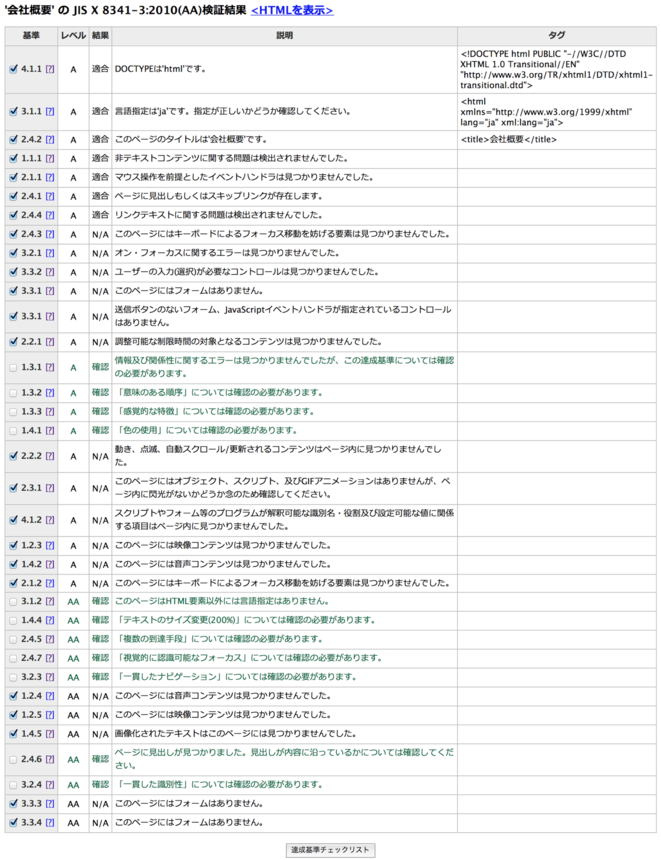
- ページの評価結果ですべてにチェックが付いている項目については「適合」もしくは「N/A」となります。
- 各項目には備考欄があり、項目毎のメモを保存することができます。また、チェックの付いていない項目について、適合が確認できたものは手動でチェックを入れることができます。
- チェックリスト全体に対するメモを記述する欄があります。このメモは記事/ウェブページの一覧画面からも確認することが可能です。
- すべてのチェックが終ったら「検証結果を保存」ボタンをクリックして、検証結果を保存します。CSVファイル形式でレポートをダウンロードすることもできます。
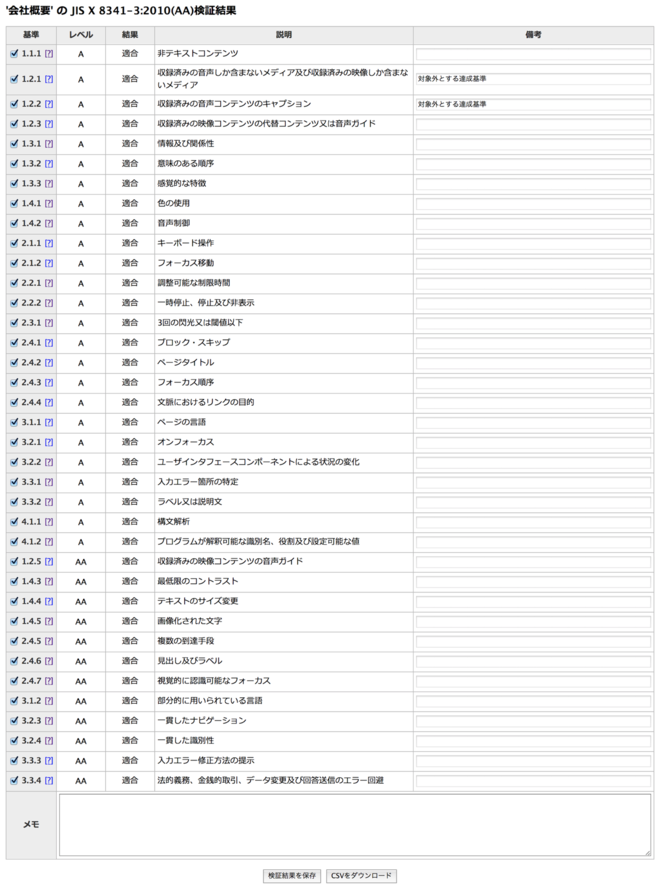
記事/ウェブページ一覧画面からの検証結果の確認と再検証
記事/ウェブページの一覧画面から、各種検証結果の一覧確認や再検証を行うことができます。表示するカラムについては、MT 標準の「表示オプション」で項目を指定してください。また、MT のリスティングフレームワークを利用して検証結果毎のフィルタリングや、ページで利用している HTMLタグによるリストの絞り込みが可能です。
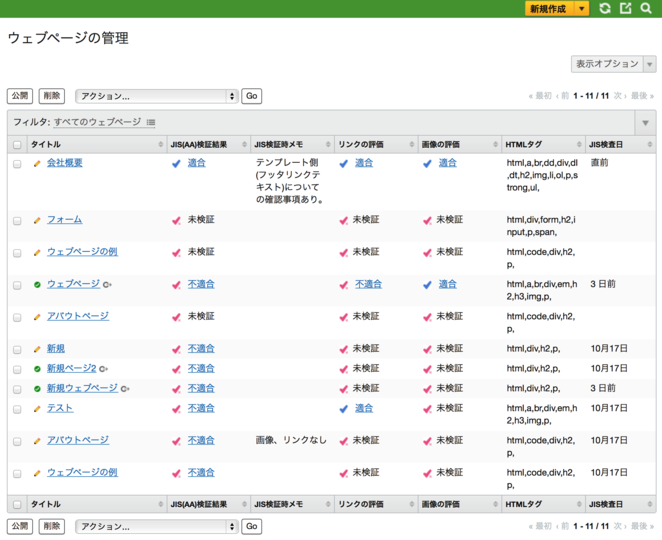
- 各項目のチェックマーク(画像)をクリックすると、別ウィンドウを開いてテストを実行します。
- 各項目が「適合」「不適合」の時、テキストをクリックすると別ウィンドウを開いて検証結果を表示します。

- 「HTMLタグ」カラムには、テスト用テンプレートに含まれる HTMLタグがカンマ区切りで格納されます。特定の HTMLタグを利用しているページをフィルタリングするには、このカラムを対象にフィルタを指定してください。
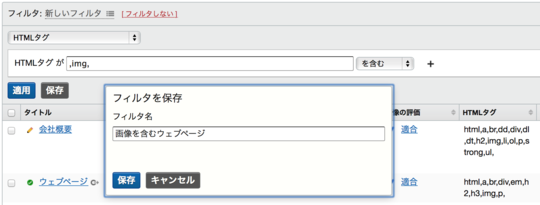
ページ単位での JIS X 8341-3:2010 検証
PowerCMS 8341 が有効な状態では、左メニューに「JIS X 8341-3:2010検証」メニューが表示されます(権限を付与されたユーザーのみ)。ここから、記事/ウェブページ以外のテンプレートから出力されたページ(インデックステンプレートやカテゴリーアーカイブ、日付アーカイブ等)のページ単位でテストを実施できます。実施できるテストの内容と結果については、記事/ウェブページで行えるチェック内容・結果と同様です。
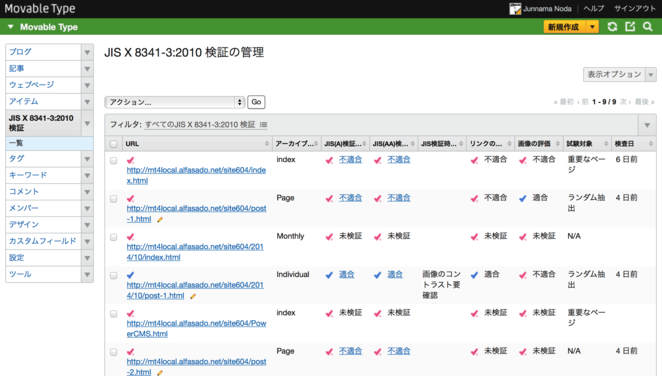
JIS X 8341-3:2010検証の一覧画面からのテストの実行は一覧画面の各カラムのアイコンからのみ実行できます。
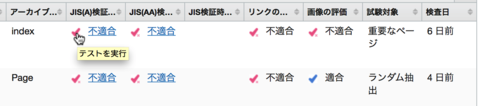
記事/ウェブページの管理画面からテストした結果を「JIS X 8341-3:2010検証」の一覧の該当URLにマージする設定になっている時、記事/ウェブページの検証をこの画面から行うことはできません。ページの URL に併記されているアイコン(鉛筆アイコン)から記事/ウェブページの編集画面に遷移できるので、記事/ウェブページの編集画面または一覧画面からテスト・検証を行ってください。
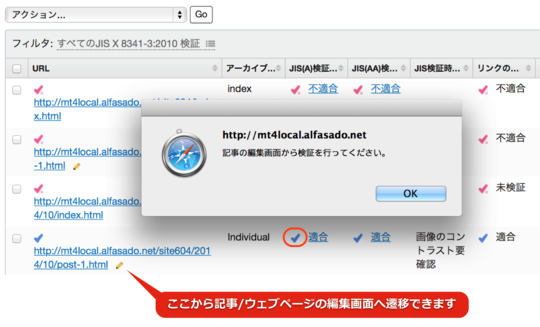
一覧画面で複数ページをまとめて操作する
複数ページの一括検証
JIS X 8341-3:2010 検証 または記事/ウェブページの一覧から複数のページを指定して、一括検証することができます。
- 既に検証済みのページはスキップされます。
- 目視による確認が必要な項目があるため、一括検証で適合になることはありません(対象外項目の設定による)。
- 大量のページを検査するとサーバータイムアウトになる可能性があります。その場合、コマンドラインツールによる一括検証を行ってください。
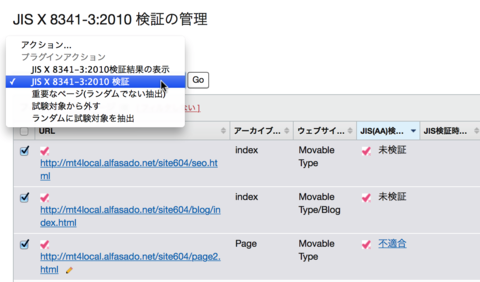
コマンドラインツールによる一括検証
コマンドラインツールを利用して、CMS配下のすべてのページを一括検証することができます。
cd /path/to/mt
perl tools/wcagtester-batch-tester [--overwrite 1 --debug 1 --silent 1 --interval (秒) --blog_ids 1,2...]- 既に検証済みのページはスキップされます。
--overwrite 1オプションを付けて実行した場合、検証済みのページも再度検証して結果を上書きします。--debug 1オプションを付けて実行した場合、結果を保存せずに標準出力に結果を出力します。--blog_idsオプションに対象のウェブサイト/ブログのIDをカンマ区切りで指定して実行した場合、対象ウェブサイト/ブログのアーカイブを対象に検証を行います。--intervalオプションに秒数を指定して実行した場合、ページの検証後に間隔をあけて検証を実行します。- 目視による確認が必要な項目があるため、一括検証で適合になることはありません(対象外項目の設定による)。

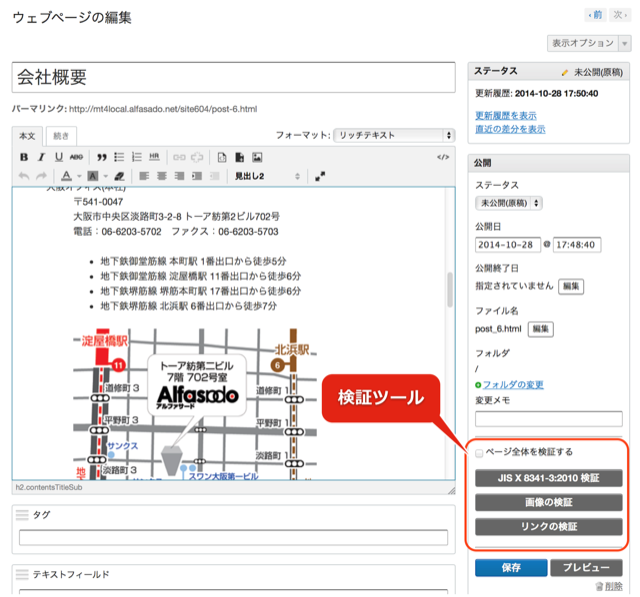



コメントを投稿する